Inhalt
Einen allgemeinen ERP-Export mit SQLite anlegen
- Das Fenster mit den Report-Einstellungen öffnet sich.
- Im ersten Schritt legen Sie einen neuen ERP-Export an.
- Klicken Sie auf die Schaltfläche "Neu":
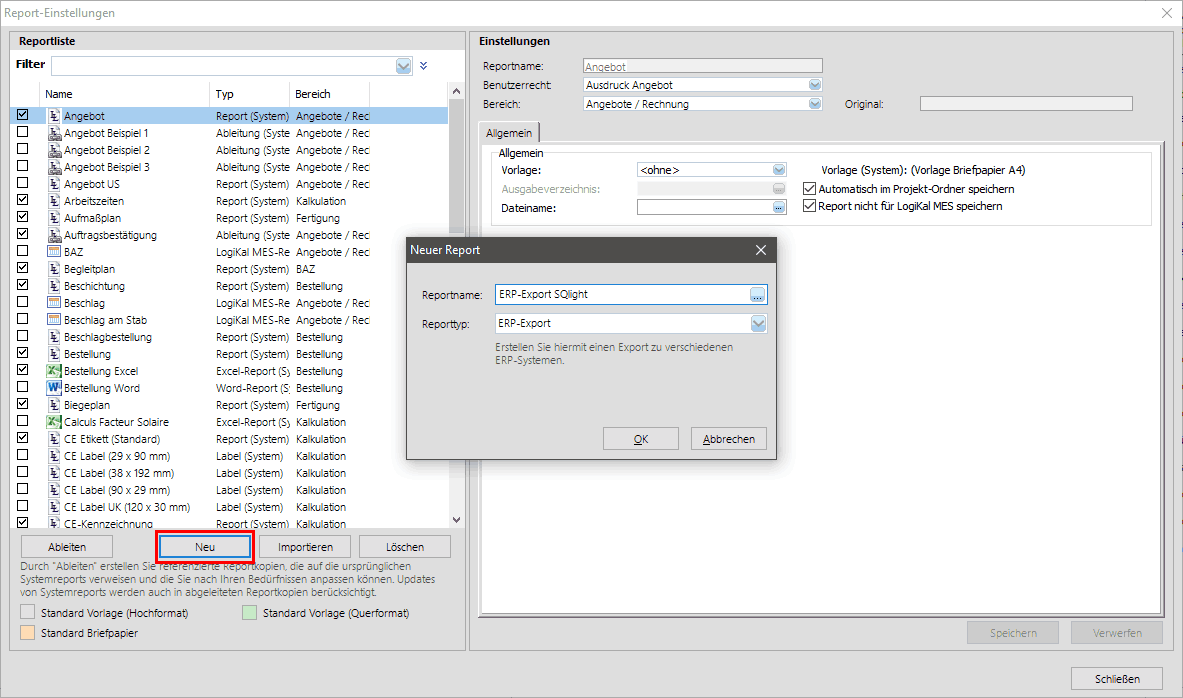
- Tragen Sie unter "Reportname" die Bezeichnung für Ihren Report ein.
- Unter "Reporttyp" wählen Sie "ERP-Export" aus.
- Im Reiter "Allgemein" geben Sie die folgenden Daten ein:

- Deaktivieren Sie bei "Ausgabeverzeichnis" die Funktion "Automatisch im Projekt-Ordner speichern" und tragen Sie anschließend den Pfad ein, in dem das Programm die SQLite-Datei speichern soll.
- Als Dateiname tragen Sie ".sqlite3" ein.
- Wechseln Sie in den Reiter "ERP".
- Wählen Sie hier unter "Index" die Option "SQLite Database" aus:
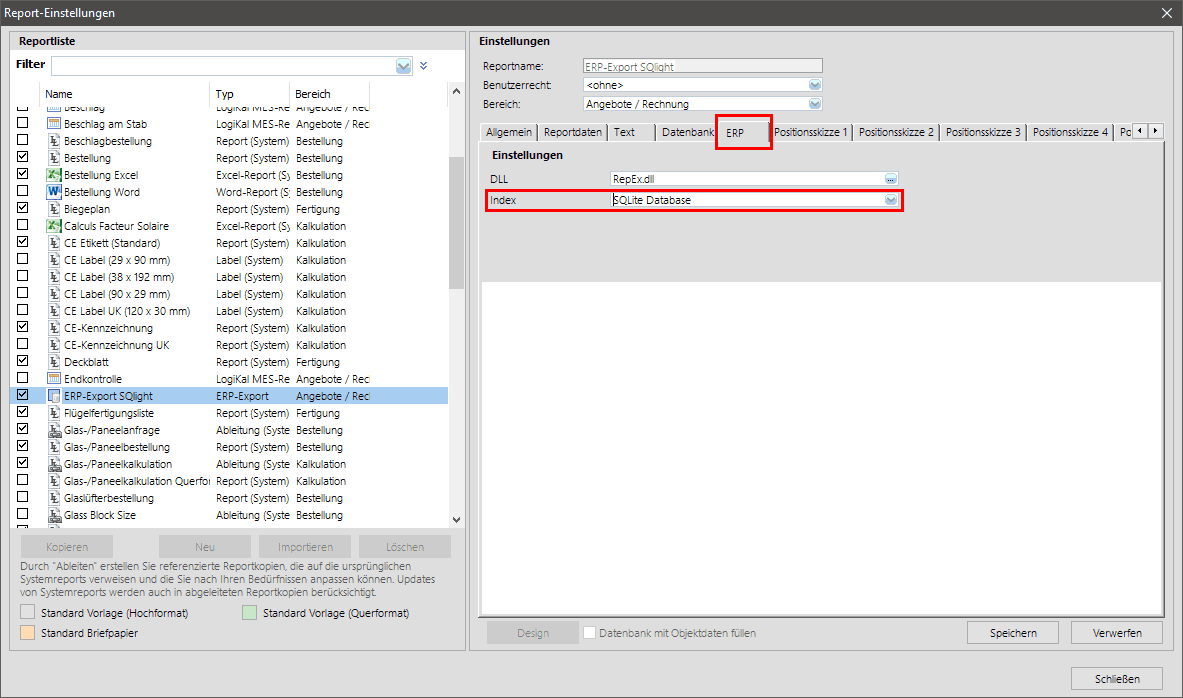
- Im Reiter "Datenbank" können Sie einstellen, welche Informationen Ihre SQLite-Datei enthalten soll:
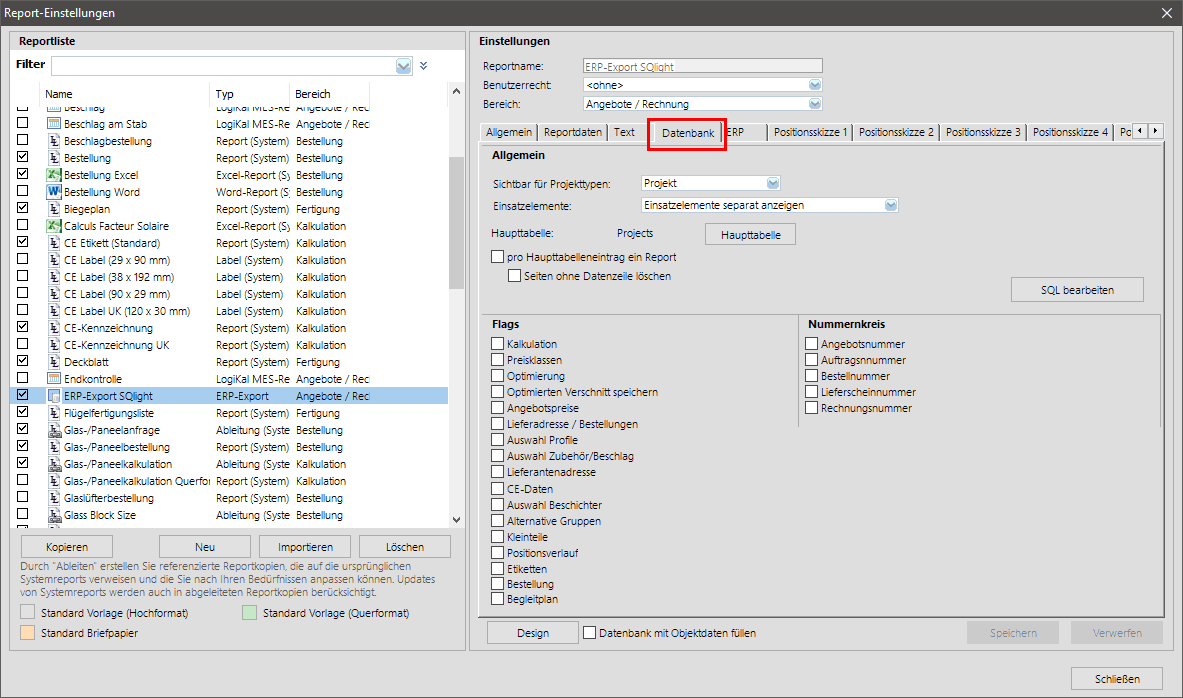
- Einstellungen und Anwendungsbeispiele für den Bereich "Flags" finden Sie in den Artikeln "ERP-Export von Angeboten", "ERP-Export von Bestellungen" und "ERP-Export von Werkaufträgen".
- Im Reiter "Positionsskizze" können Sie festlegen, wie viele Positionsbilder und welche Informationen von einer Position erzeugt werden:
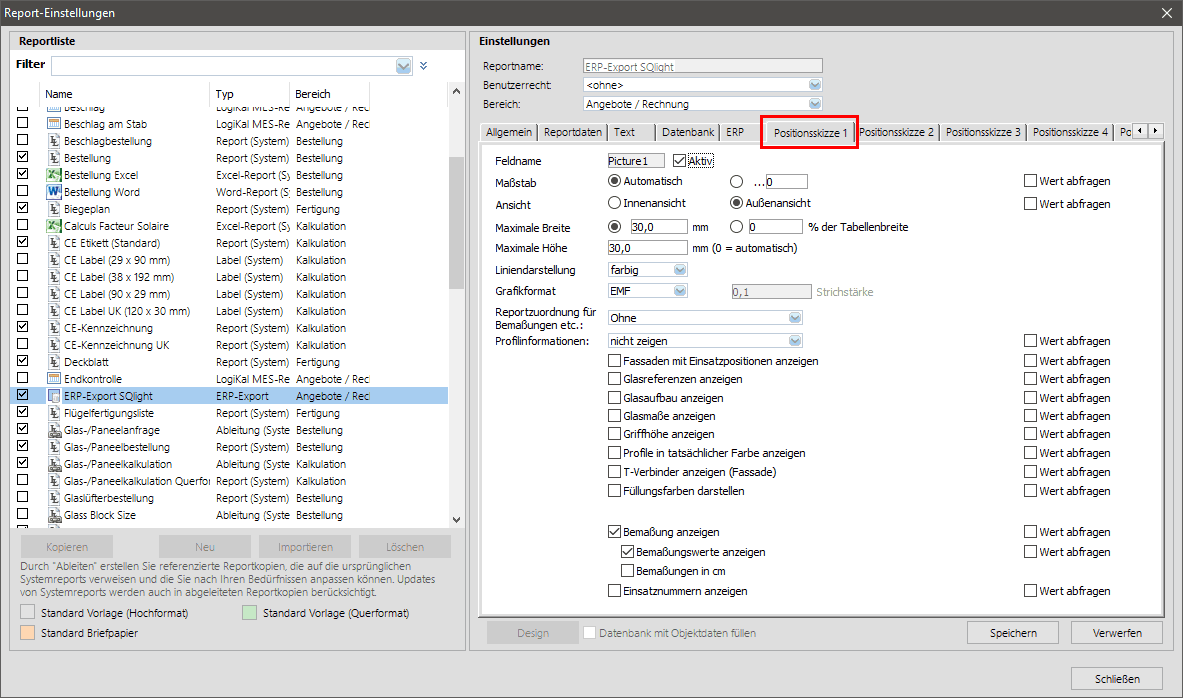
- Speichern Sie die Einstellungen und schließen Sie dieses Programmfenster.
- Im Projektcenter steht Ihnen auf der linken Seite eine neue Schaltfläche mit der Bezeichnung Ihres ERP-Programms zur Verfügung. Klicken Sie auf diese Schaltfläche, um die Projektdaten in das SQLite-Format zu exportieren.
- Kopieren Sie nach dem Generieren einer SQLite-Datei die referenzierten Grafiken und Texte aus dem Ausgabeverzeichnis in ein anderes Verzeichnis. Die Positionsbilder werden nummeriert exportiert. Die Positionsbilder werden ansonsten nach dem Export einer weiteren SQLite-Datei überschrieben!
Achtung!
Artikelnummern in der Preisliste eines Herstellers können sich nach einem Update ändern. Sollten Sie ein ERP-System in Verbindung mit Logikal verwenden, stellen Sie sicher, dass die Datenbank sowohl im ERP-System als auch in Logikal aktualisiert wird.
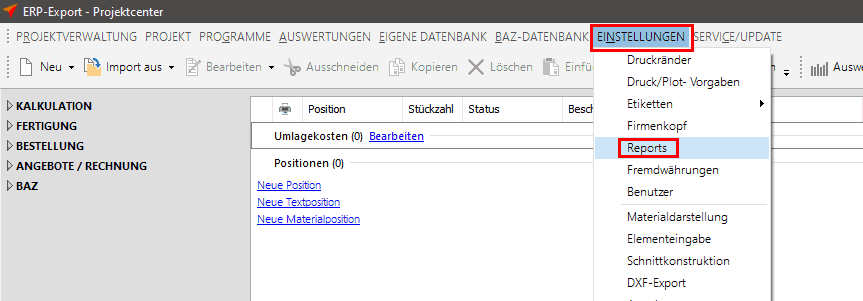

 Deutsch
Deutsch